但是,AutoLISP本身内在的错误处理不可能处理所有可能出现的错误,这就需要设计人员根据具体情况进一步进行专门处理了。表14-13 错误处理函数程序不可能总会像程序员所预想的那样运行。AutoLISP程序中作错误的预测检查是非常麻烦的。*error*函数是一个用户可定义的错误处理函数。错误捕获机制允许AutoLISP拦截一个错误,并促使程序执行轨道转到您所选择的另一个函数。首先,错误捕捉的函数名必须称为*error*。程序的控制流程将转移到错误捕获函数。......
2023-11-02
1.TYPE函数

type函数返回一个指定项的类型。具体意义见表14-12。
例如:
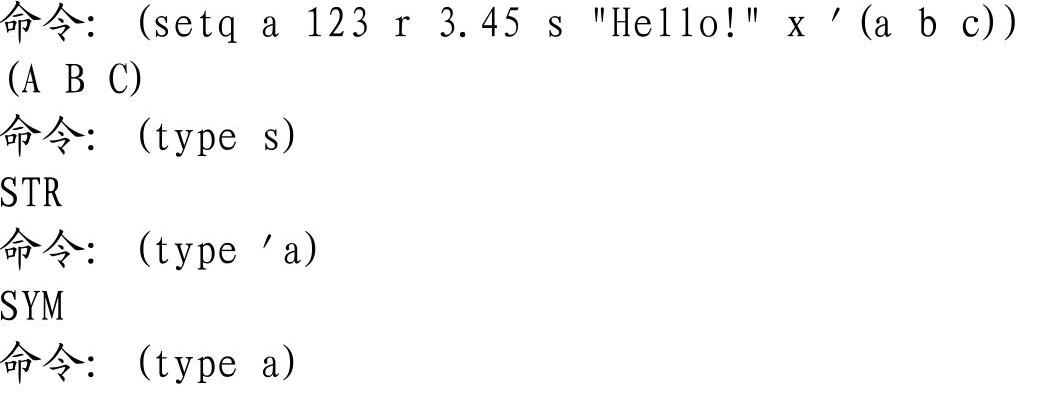
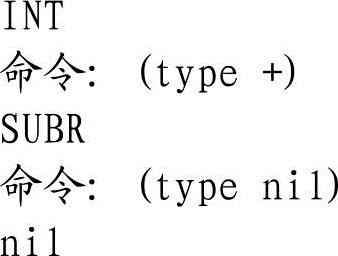
表14-12 符号类型

2.ATOM函数。

atom函数验证一个项是否是一个原子。如果调用atom函数时,给定的变元item是一个表,则返回nil;否则,返回T。本函数对任何非表的变元均被认为是原子。某些版本的LISP对atom的解释会有所不同。因此,在使用互相移植的程序时,要加以注意。
例如:
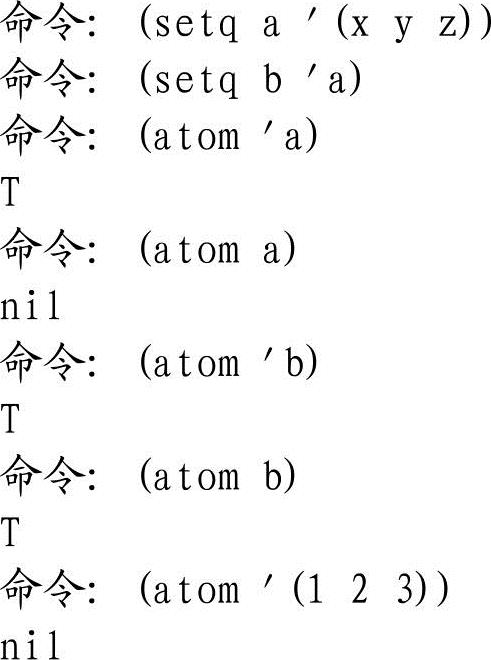
3.ATOMSFAMILY函数。

该函数返回由现行已定义的符号组成的一个表。变元<format>可取0或1的整型值。在调用atomsfamily函数时,如果变元<format>的值是0,则atomsfamily函数以表的形式返回符号名。如果变元<format>的值是1,则atomsfamily函数以字符串表的形式返回符号名。在调用atomfamily函数时,如果你提供了<symlist>变元,atomsfamily函数就会在系统中对指定的符号名表进行搜索。<symlist>变元是指定符号名的一个字符串表。atomsfamily函数返回由变元<format>指定的类型(符号或者字符串)的一个表,所返回的表中包含了已经定义的那些符号名。对于没有定义的那些符号名,在它所返回的表的对应位置上以nil表示。
4.NULL函数。

该函数检查其个项的值是否约束为nil。如果项item的值约束为nil,null函数返回T;否则,返回nil。(www.chuimin.cn)
例如:
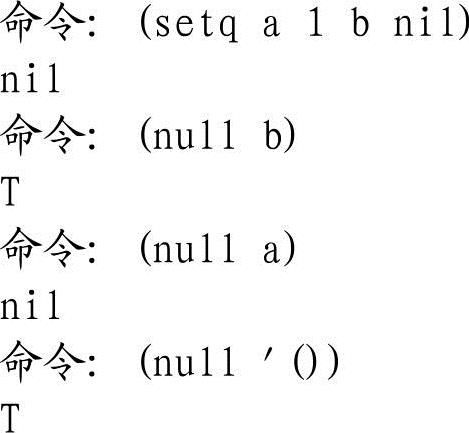
5.BOUNDP函数。

检验一个符号是否被约束到某一值。如果有值被约束到<sym>上,则返回T。如果没有值约束到<sym>(或者如果<sym>已被约束值nil),boundp函数返回nil。如果<sym>是一个未定义的,则自动生成它,将其值约束值为nil。atomsfamily函数为确定一个符号的存在性提供了另一种可供选择的方法,atomsfamily函数并不自动生成一个符号。
例如:
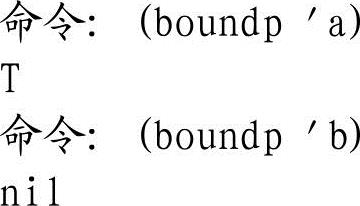
6.NUMBERP函数。

检查某一个项是否是一个实型数或整型数。如果项<item>是一个实型数或是一个整型,numberp函数返回T,否则,返回nil。
例如:
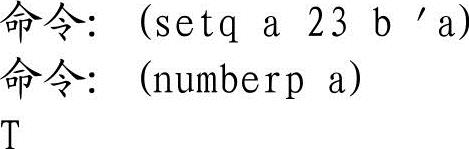
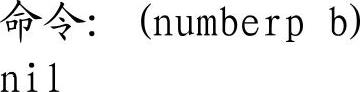
7.READ函数。

返回从一个字符串中获得第一个表或第一个原子。该函数返回字符串<string>转换成表或原子后的结果。其中变元<string>是由一个表构成的字符串(如:"( + X Y)"),或是由一个原子构成的字符串(如:"ABC"),但不能二者都有,也不能在表或外包含空格。
例如:
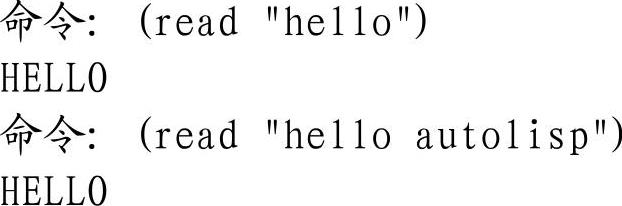

但是,AutoLISP本身内在的错误处理不可能处理所有可能出现的错误,这就需要设计人员根据具体情况进一步进行专门处理了。表14-13 错误处理函数程序不可能总会像程序员所预想的那样运行。AutoLISP程序中作错误的预测检查是非常麻烦的。*error*函数是一个用户可定义的错误处理函数。错误捕获机制允许AutoLISP拦截一个错误,并促使程序执行轨道转到您所选择的另一个函数。首先,错误捕捉的函数名必须称为*error*。程序的控制流程将转移到错误捕获函数。......
2023-11-02

图9-68 拉长直线图9-69 绘制三段直线单击“修改”工具栏中的“旋转”按钮,在“对象捕捉”绘图方式下,关闭“正交”功能,捕捉直线2的右端点,输入旋转的角度为30°,得到如图9-70所示的图形,完成开关符号的绘制。图9-72 绘制阵列圆图9-73 绘制水平直线选择菜单栏中的“修改”→“拉长”命令,将水平直线分别向左和向右拉长2.5,结果如图9-74所示。图9-76 镇流器4.绘制日光灯管和起辉器。图9-88 拉长直线图9-89 电感线圈6.绘制电阻。......
2023-11-02

图8-29 标注标高符号1.目的要求。在实际绘图过程中,会经常遇到重复性的图形单元。解决这类问题最简单快捷的办法是将重复性的图形单元制作成图块,然后将图块插入图形。本例通过标高符号的标注,使读者掌握图块相关的操作。为了保持零件图与组装图的一致性,同时减少一些常用零件的重复绘制,经常采用图块插入的形式。将图8-30a中的盖板零件图定义为图块并保存。最终形成的组装图如图8-31所示。......
2023-11-02

参见光盘光盘动画演示\第8章\利用动态块功能标注表面粗糙度符号.avi绘制步骤:利用动态块功能标注图8-9所示图形中的表面粗糙度符号。同样利用插入图块的方法标注其他表面粗糙度。◆技术看板——表面粗糙度在图样上的标注方法表面粗糙度符号应注在可见的轮廓线、尺寸线、尺寸界线或他们的延长线上;对于镀涂表面,可注在表示线上。表面粗糙度代号中数字及符号的方向必须按图8-18、图8-19的规定标注。......
2023-11-02

单击“绘图”工具栏中的“圆”按钮,以原点为圆心,绘制半径为120、130和107的圆。图11-37 阵列后的齿轮图11-38 倒圆角并修剪后的齿轮图11-39 齿轮主体单击“修改”工具栏中的“移动”按钮,将半径为30圆1和半径为50的圆2相对于原来位置向下平移-7.5。图11-40 拉伸后的实体图11-41 齿轮着色图单击“实体编辑”工具栏中的“差集”按钮,从齿轮主体中减去由圆3和圆4拉伸成的实体。......
2023-11-02

图5-91 绘制直线图5-92 绘制圆4.单击“绘图”工具栏中的“直线”按钮,以端点坐标为{}绘制直线,重复“直线”命令,绘制从点到点的直线。图5-93 绘制直线图5-94 修剪处理6.单击“绘图”工具栏中的“圆”按钮,绘制与圆弧1和圆弧2相切的圆,半径为12,结果如图5-95所示。......
2023-11-02

“启用捕捉”复选框:控制捕捉功能的开关,与按F9快捷键或按下状态栏上的“捕捉模式”按钮功能相同。“捕捉类型”选项组:确定捕捉类型和样式。AutoCAD提供了两种捕捉栅格的方式:“栅格捕捉”和“polarsnap”。“栅格捕捉”又分为“矩形捕捉”和“等轴测捕捉”两种方式。......
2023-11-02
相关推荐